キッズプログラミング教室【アルスクール】では、年中・年長・小学校1~3年生はレゴ®BOOST(レゴブースト)をカリキュラムに取り入れています。
ただ、レゴブーストは、遊び方によっては、おもちゃとしての楽しさで終わり、飽きやすいというデメリットも。
そこで、レゴブーストの作り方や遊び方、アルスクールではどう学びにつなげているかについて紹介します。
また、レゴブースト以外に、人気のロボットプログラミングキット・レゴプログラミングキットについては、こちらを参考にしてください。




Contents
レゴ®BOOST(レゴブースト)とは
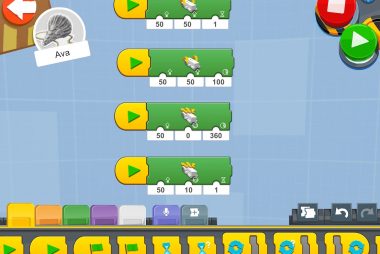
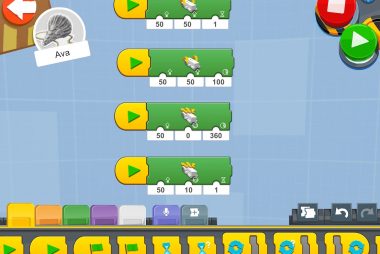
レゴ®BOOST(レゴブースト)とは、タブレットでプログラミングして、レゴでモーターを動かしたり、距離センサーやカラーセンサーが使えるおもしろいレゴ®です。
>> 公式サイト
レゴで同じようなプログラミングで動かせるキットとしては、レゴ®WeDo2.0もあります。
ただ、レゴ®WeDo2.0が教育用なのに対し、レゴ®BOOSTは家庭用として2018年2月に日本で発売開始しています。
レゴ®WeDo2.0は教育用に作られているので、多くのプログラミング教室で使われていますが、教師向けのテキストがある以外、利点はありません。
レゴブーストの方が機能も多く、価格も安く、間違いなくおすすめです。
| 教材 | モーター | センサー | 価格 | |
| レゴブースト | ☓
家庭用なのでない
|
◎
カーブできるのでラジコンで遊べる |
◎
WeDo2.0に加えてカラーセンサーがある |
◯
19000円くらい |
| レゴWeDo2.0 | ◯
教育用なので教師向けの教材が用意されている
|
△
カーブさせるのがすごくむずかしい
|
◯
距離センサー、チルトセンサーなど
|
△
25000円くらい
|
レゴブーストは、カーブさせたり、カラーセンサーがついていたりと、WeDo2.0よりもかなり多くのことができます。
また、スターウォーズや、ニンジャゴー ジェイとイナズマ・ドラゴンなど、大人でもワクワクするようなレゴセットを別途購入すれば、レゴブーストアプリを使って動かすこともできるのです。
(別途アプリのダウンロードが必要な場合があります)


レゴブーストの口コミ
とにかくレゴが好きな息子へプレゼントしました。
今までは一度完成させると終了の物だった為、最初は戸惑っていましたが途中途中でプログラミングしては動くレゴを見て子供も楽しく組み立てが出来たと思います。
一度完成させるとある程度遊んでは、また分解して新しいタイプの物を作るといった感じで全てのタイプを作ってくれました。
小学校ではプログラミングの授業が始まる為、そのきっかけにもなったと思い、総合的に、とても良いプレゼントになったと思っております。
引用:Amazon
ただし、レゴブーストは教育用として販売されている商品ではないため、教材が提供されておらず、まだそれほど広まっていないので、教材は自作する必要があります。
そのため、プログラミング教室で、レゴブーストを使っているところはそれぞれオリジナル教材を使っています。


なぜレゴブーストをプログラミング教室で使うのか?
パソコン上だけのプログラミングは、低学年には難しい場合があります。
個人差はありますが、低学年ほど、抽象的なものの理解が難しいからです。
理解が難しくなると、「とにかくやってみる」ことへの抵抗も出てくる様子が見受けられました。


それに比べて、レゴブーストは、実際に動くもの(タイヤetc)と直感的なブロックプログラムを組み合わせることで、「動きが想像しやすいプログラム」です。
そのため、アルスクールでは、「とにかくやってみる」「想像と違った場合に、自分で考えて試行錯誤する」ことをより重視して、レゴ®ブーストを導入しました。
レゴブーストの基本的な作り方


アプリをダウンロード
まずはレゴブーストアプリをダウンロードします。
BOOSTアプリを使用できるのは、以下のデバイスです。
各アプリストアからダウンロードできます。
- iOSデバイス
- Androidデバイス
- Fire OSデバイス
- Windows10デバイス (※レゴ® BOOST アプリは、2020 年 1 月にマイクロソフト ストアから削除されます。)
それぞれのOSが動くデバイスであれば、携帯電話でもタブレットでもパソコンでも動きます。
ただ、動きをいろいろ作っていくには、画面の大きいタブレットで操作することをおすすめします。
アプリを動かすための必要スペック(最低スペック)は公開されていませんが、試験済デバイス一覧が公開されていますので、最新の情報を確認してください。
レゴブーストと端末をリンクさせる
次にレゴブーストと端末をリンクさせます。
Bluetoothを使って接続しますので、端末のBluetoothがONになっていることを確認してください。
レゴブーストの緑のボタンを押すと接続します。
動かしてみる
アプリにはいくつものプログラミングブロックが用意されています。


プログラミングブロックを画面上に表示し、フラッグボタンを押すとそのブロックがレゴブーストに動きを指示します。
ブロックを複数組み合わせたり、設定された数値を変更することで、動きが変わります。
レゴブーストアプリが動かない!電池やBluetoothを確認しよう


アプリから動かそうとしても動かないことがよくあります。
そんなときは以下の点をチェックしてみてください。
- 電池が入ってない、切れている → 新しい電池を入れてみる
- 電池のプラスマイナスが逆 → 電池のプラスマイナスを確認してみる
- タブレットのBluetoothがOffになってる → BluetoothをONにする
- しばらく放っておいたので、接続が切れちゃった → 再度リンクさせなおす
レゴブーストの緑のボタンを押すとアプリと接続されるのですが、注意点があります。
長押ししてしまうと、ファームウェアアップデートという、再起動のような動きになってしまいます。
レゴブーストの遊び方
レゴブーストは大きく分けて2パターンの遊び方があります。
- もともと用意されている作品を作り、用意されているプログラミングで遊ぶ
- 自分で自由に作り、自由にプログラミングする
用意されている作品:プログラミング学習としては弱い


レゴブーストは、マニュアルに沿って作って遊ぶだけでも楽しめます。
ロボット、ギター、ネコなど。
ただ、1つ1つが大作で、大人でも4時間以上かかりました。
また、あらかじめ用意されているそれらの作品はクオリティが非常に高く、動くと感動するレベルです。
ただし、プログラミングも用意されたものを組み立てるだけで、プログラミングの学びとしての要素は弱いです。
レゴの組立自体が難しいし、達成感が大きいので、それはそれで良い学びではあります。
自由に作り、自由にプログラミング


自分で自由に組み立て、自由にプログラミングするのは、一人でやるとなかなかアイディアが出ないかも知れません。
アルスクールでは、自動車を組み立てて学びます。
速さ(アクセル)、曲がり方(ハンドル)、動く時間をプログラミングで組み合わせられるので、目的地にぴったりつけるプログラミングを作ったりします。
次の章からは、アルスクールでのレゴブーストのレッスン内容・どう学びにつなげているかについて詳しく紹介します。
レゴブーストを使ったレッスン【アルスクール】
実際にレゴブーストを使ってアルスクールでどのようなレッスンをしているのか、ご紹介します。
レッスン(1):プログラミングブロックを使う
まずは、基本的なプログラミングブロックを使います。
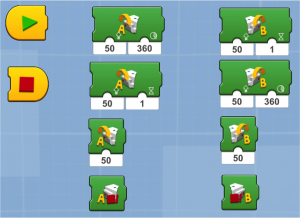
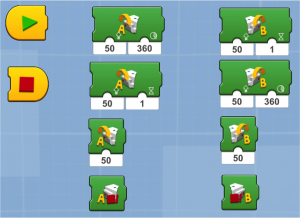
- それぞれのプログラミングブロックを動かすとどういう動きになるかな?
- 設定された数字を変えてみるとどういう動きになるかな?
というところを一緒に学んでいきます。
レッスン(2):好きな車を自由に組み立てる
次に車を組み立てます。
車が大好きな子が多いので、自分が好きな車を自由に作ります。
車が完成したら、アプリとリンクさせ、レッスン(1)で学んだプログラミングブロックを組み合わせて車に動きをつけていきます。


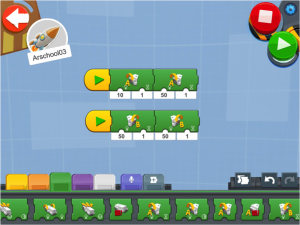
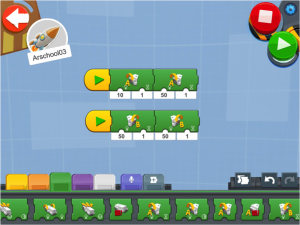
プログラミングブロックを増やす
車を動かせたら、さらに使えるプログラミングブロックを増やします。
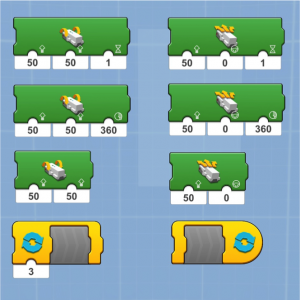
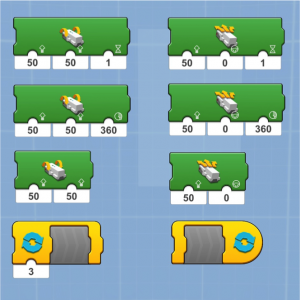
- 追加で使えるプログラミングブロックを動かすとどうなるかな?
- 設定された数値を変えるとどう動きが変化するかな?
講師がこのような質問をし、子ども達が自分でプログラミングブロックを動かして学んでいきます。
レゴブーストで作った車を動かしてみる
自分好みのレゴカーが完成したら、マップなどを使ってゴールを目指し動かしてみます!


スタートからゴールまで、うまくレゴを動かさないと到着しません。
障害物などを作るとさらに難しくなります。
レゴブーストは小学生のプログラミング学習に使いやすい


アルスクールでは、小学生ではプログラミングへの導入として、レゴブーストを用いています。
「オリジナルタウンで自動運転車を創ろう!」というプロジェクトでは、ただプログラミングするだけではありません。
自分だけの街を模造紙に作って、その街の中を自分でプログラミングしたレゴブーストの自動車が走るようにします。


レゴブーストのプログラミング学習における利点は大きく3つあります。
- 子どもに馴染みのあるレゴなので導入しやすい
- パソコンの中だけでなく、実際にレゴが動くので理解しやすい
- タブレットで直感的なプログラミング
動くのがとにかく楽しいので、「とにかくやってみる」「予想と違った場合に試行錯誤して正解に近づく」という、プログラミングで大切な習慣が身につきやすいです。
レゴブーストを使った学びのデメリット
一方でレゴブーストにはデメリットもあります。
- プログラミングへの興味が高まりにくく、レゴが面白いだけで終わってしまう
- プログラミングで複雑な動きをするよりも、速く走らせる方が面白い
- 学ぶ面白さより、玩具としての楽しさが強く、2ヶ月くらいで飽きやすい
アルスクールでは、心を掴む導入として使いつつ、プログラミングの面白さをうまく次の教材へつなげるようにしています。
作品例
レゴブーストの評価|自分の思いを形にできる


総合的にみて、レゴブーストはとても楽しめるプログラミング教材であるといえます。
ただその使い方によっては、飽きてしまったり、レゴの楽しさだけで終わってしまいます。
その結果、プログラミングを使ったものづくりの楽しさまで行きつかない可能性もあります。
アルスクールのレッスンでは、前半でプログラムでできることを学び、レッスンの後半では、子どもたちに、好きなようにレゴ®を触らせています。


チームを組んで、どういう作品を創るか考えて、制作をします。
その過程で他のチームのアイデアを参考にして改良する子もいます。
ときには「こういうこともできるよ」と新たなインプットも与えて子どもたちの思考力に刺激を与えます。
特に、低学年の子どもたちは、自由度が高いプログラミング教材を使って「好きなものを作ってみよう!」といっても、何をつくっていいのかなかなか思いつかないことが多いです。
身近なレゴ®だからこそ、作りたいもののアイデアが広がりやすいのでは?と思っています。
「こんなことができます」「いま習ったものを使ってみよう」の繰り返しだと、ドリルを使ったトレーニングになってしまい、表面的なスキルはつくけど大事なものを失ってしまいます。
自由な時間を使い、子どもたちがそれぞれ試行錯誤し、邪魔されず(時間があるので制限はあるのですが)、かといって放置されるのではなく探究を刺激される。


そういった環境でさまざまなことを学んでいくレッスンです。
他にも、スクラッチというプログラミング教材を使ってゲームを作成したり、電子工作をしたりしています。


ぜひ一度アルスクールに遊びに来てみてください。


キッズプログラミング教室【アルスクール】では、オンラインで学べるプログラミングレッスンを行っています。
冬の入会金無料キャンページ実施中!通常11,000円する入会金が、今だけ0円です。
実際のレッスンに参加できる無料体験で、この機会にアルスクールの学びを体験してみませんか。
また、実際の教室でもレッスンを行っています。
- 東京にお住まいの方 → 自由が丘校、中野校
- 大阪にお住まいの方 → 大阪南千里校
- 福岡にお住まいの方 → 福岡西新校
教室での無料体験レッスンをご希望の方は、こちらをご覧ください。












